Miluji své univerzální dálkové ovládání Harmony 650, ale má jednu velkou chybu. Jak říká první řádek The Bad z naší recenze, může ovládat až pět různých zařízení.
Tuto hranici jsem dosáhl v loňském roce, když jsem chtěl do systému přidat Roku, abych mohl vstoupit do HBO Go. Měl jsem již pět zařízení - TV, AV přijímač, Fios DVR, PS3 (přes IR-to-BT řadič) a Moxi Mate - tak jsem si myslel, že musím "jít ručně" použijte dálkový ovladač Roku ve spojení s mým milovaným 650. Jakmile půjdeš univerzální, musíš se uchýlit k několika klikacím strojům, je to potíže podobné náhlému potřebě dalšího řízení na řízení.
Po trochu přemýšlení mi připadalo, že díky schopnosti Harmony "učit se" další příkazy z původních dálkových ovladačů existuje snadné řešení, které by mi umožnilo přidat šestou a potenciálně ještě více zařízení. Následující prezentace obsahuje úplné pokyny a screenshoty (které se opakují na konci tohoto článku v plném rozsahu k odkazu).

Jak to funguje
S dálkovými ovladači Harmony máte omezené množství zařízení, ale v podstatě neomezený počet tzv. Aktivit. Aktivita, například "Sledovat televizi", je jen posloupnost příkazů vzdáleného odesílání ("zapnutí zařízení x, y, z, přepnutí vstupu na x") v kombinaci s konkrétními přidruženími tlačítek a rozložením obrazovky receiver, kanály +/- ovládají kabelovou skříň atd.). Systém aktivit je hlavním důvodem, proč jsou ovladače Harmony tak intuitivní k použití.
Funkce Harmony pro učení je navržena tak, aby vám umožnila přizpůsobit zařízení přidáním nových příkazů z dálkového ovladače původního zařízení. Řešení závisí na tom, že tyto příkazy nemusí nutně pocházet z jediného vzdáleného zařízení.
Mohl bych vytvořit novou aktivitu "Watch Roku" pomocí příkazů naučených z dálkového ovladače Roku a připojených k jednomu z pěti zařízení. Příkazy, kterými řídím svůj Roku, by se "převrácely" na vrcholu stávajícího zařízení, jako je můj televizor, jako jakési "fantomové zařízení". Stačí si představit dálkové ovládání televizoru a dálkově připojené Roku. Software Harmony jej vidí jako jedno zařízení, ale ve skutečnosti ovládá dvě.
Moje žena a já používáme mou "hacknutou" 650, která ovládá šest zařízení za poslední rok nebo tak, a to funguje bezchybně. A nyní, když Logitech rozdělila svou řadu pouze na tři dálkové ovladače - $ 56 Harmony 650, $ 200 Harmony Touch a $ 325 Harmony 1100 - 650 je v mojí knize jediná, která stojí za to doporučit bohatým. Jsem v procesu přezkumu dotyku právě teď a postačí, abych řekl, že z pohledu použitelnosti, nemohu se dočkat, až se vrátím k mému 650.
Pokud jste přemýšleli o získání cenově dostupného dálkového ovladače Harmony, ale byli drženi zpožděním limitu zařízení, mohl by vám tento hack ušetřit vážnou hotovost a přesáhl další harmonii.
"Hack"
Následující kroky využívají web MyHarmony.com a my 650, ale koncept je stejný, pokud používáte samostatný software společnosti (kompatibilní se staršími modely) nebo jiné dálkové ovladače Harmony založené na činnostech. Bohužel to nebude fungovat (téměř stejně) pro nyní ukončené jiné Harmonys, které řídí ještě méně zařízení, a sice 200 a 300. To proto, že tyto dva nepodporují více činností.
- Připojte dálkový ovladač k počítači pomocí kabelu USB. Přihlaste se do svého účtu MyHarmony.com a vyberte své dálkové ovládání.
- Klikněte na možnost "Vaše zařízení" a vyberte stávající zařízení, které chcete použít pro nové "phantomové" zařízení, které chcete přidat. Zvolte zařízení, o kterém víte, že bude aktivní (zapnuto) během nové činnosti, kterou vytvoříte, abyste se přidružili k přídavnému zařízení, které přidáváte. Vybral jsem si Panasonic TV, protože vím, že je třeba sledovat televizi přes Roku. Pokud přidáváte zařízení pouze pro zvuk, můžete místo toho zvolit AV přijímač nebo systém domácího kina.
- Vyberte příkaz Přidat nebo opravit příkaz.
- Klikněte na přepínač "Přidat chybějící příkaz" a pojmenujte příkaz. Budete chtít použít jméno, které odpovídá jednomu ze vzdálených tlačítek fantomového zařízení. Abyste se vyhnuli zmatku a opakování a seskupili nové příkazy dohromady, navrhuji, abyste předcházeli toto a všechny následující názvy s jedinečným označením, jako je "Roku" ("a" to umisťuje na vrchol abecedního seznamu). Stiskněte tlačítko Další.
- Postupujte podle pokynů pro "učení" nového příkazu. Tlačítko, které stisknete na dálkovém ovladači phantomového zařízení, by mělo odpovídat názvu, který jste vybrali v kroku 4. Stiskněte tlačítko Dokončit.
- Opakujte kroky 3-5 pro každé tlačítko na dálkovém ovladači fantomového zařízení. Nezapomeňte na kurzor vpravo / vlevo / nahoru / dolů! Vylučte pouze klíč, který si jistý, že nikdy nepoužíváte.
- Klikněte na "Domov" vlevo nahoře a zvolte "Vaše aktivity", poté "Přidat aktivitu" a poté "Další vlastní." Stiskněte tlačítko "Další" a pojmenujte novou aktivitu, obvykle něco, co se týká vašeho phantomového zařízení, jako je "Sledujte Roku". Stiskněte tlačítko "Další".
- Vyberte zařízení, která vaši novou aktivitu použije, a ujistěte se, že obsahuje zařízení "piggy-back", které jste učil nové příkazy pro fantomové zařízení (například televizor). Zvolte vstupy podle instrukcí a stiskněte tlačítko "Dokončit".
- Klepněte na tlačítko "Tlačítka" vlevo nahoře, klikněte na šipku dolů vedle druhé rozbalovací nabídky (pod položkou "Změnit nastavení tlačítka") a vyberte aktivitu, kterou jste vytvořili v kroku 7.
- Na obrazovce "Změnit, co má tlačítko" se nachází pod položkou "Zařízení", vyberte zařízení typu piggyback. Postupujte podle pokynů, chcete-li přiřadit všechny nové přízrakové příkazy požadovaným tlačítkům. Po dokončení stiskněte tlačítko "OK".
- Opakujte kroky 9 a 10, místo toho použijte první rozbalovací nabídku na obrazovce "Tlačítka", pod položkou "Změnit možnosti obrazovky".
- [Volitelný. Proveďte tento krok pouze v případě, že je třeba zapnout a vypnout vaše fantomové zařízení spolu s aktivitou. U některých zařízení, jako je Roku, které stále zůstávají "zapnuté", není tento krok nutný.] V levém menu klikněte na "Aktivity", vyberte novou aktivitu a stiskněte "Přizpůsobit tuto aktivitu". Ve skupinovém rámečku "Příkazy pro spuštění činnosti" zvolte možnost "Přidat krok", vyberte zařízení s podporou prasátko, zvolte "Příkaz IR" v části "Akce" a nový příkaz Zapnutí phantomového zařízení v části "Hodnota". Opakujte pro příkazy "vypnutí aktivity".
- Synchronizujte změny pomocí žlutého rozevíracího seznamu vpravo nahoře.
Gratulujeme, právě jste obcházeli arbitrární limit zařízení Logitech!


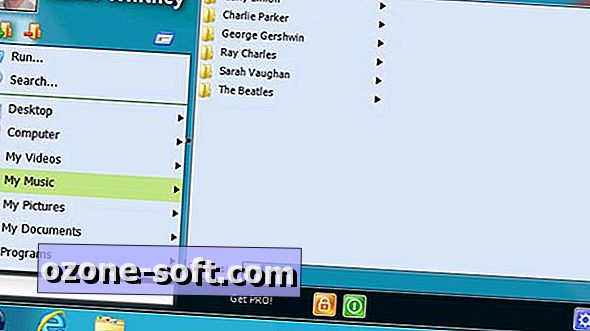










Zanechte Svůj Komentář